Come ricevere avvisi per andare a letto in base allorario in cui è necessario svegliarsi

Come ricevere avvisi per andare a letto in base all'orario in cui è necessario svegliarsi
Minecraft richiede un account Microsoft per accedere e giocare. Puoi saltare l'accesso al gioco se disponi della versione Bedrock, ma devi accedere all'app Xbox su Windows 10/11. Con la versione base, l'accesso avviene automaticamente, ma con la versione Java è necessario accedere manualmente.
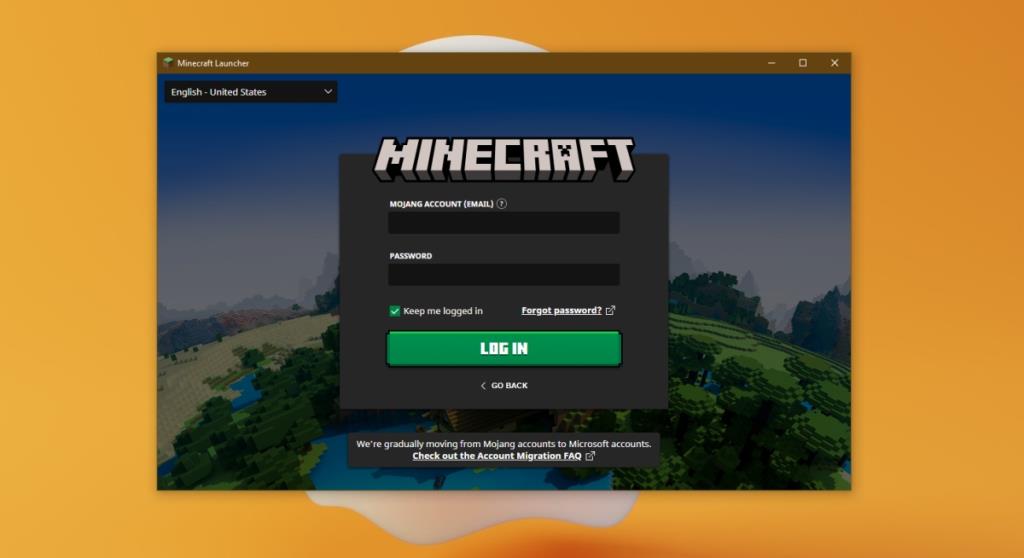
L'accesso a Minecraft non è un compito complicato; fai clic sul pulsante di accesso, inserisci i dettagli del tuo account Microsoft e sei a posto. Se, dopo aver inserito le informazioni di accesso, viene visualizzato un errore del server e l'accesso non riesce, provare le soluzioni di seguito.
Se stai eseguendo app che abilitano trucchi, mob speciali o qualsiasi cosa speciale, potrebbe interferire con il processo di accesso. Se l'app non ha lo scopo di modificare Minecraft ma funge da strumento cheat o modificatore per altri giochi sul tuo sistema, potrebbe causare anche problemi di accesso. Sfortunatamente, chiudere un'app come questa non è abbastanza. Dovrai disinstallarlo se vuoi poter accedere di nuovo a Minecraft.
Controlla se il tuo file hosts è stato modificato con voci che bloccano Minecraft.net o un dominio Mojang. In tal caso, sarà necessario rimuovere le voci. Questo accade se hai installato app per modificare Minecraft. Le modifiche al file hosts rimarranno invariate anche se hai disinstallato l'app.
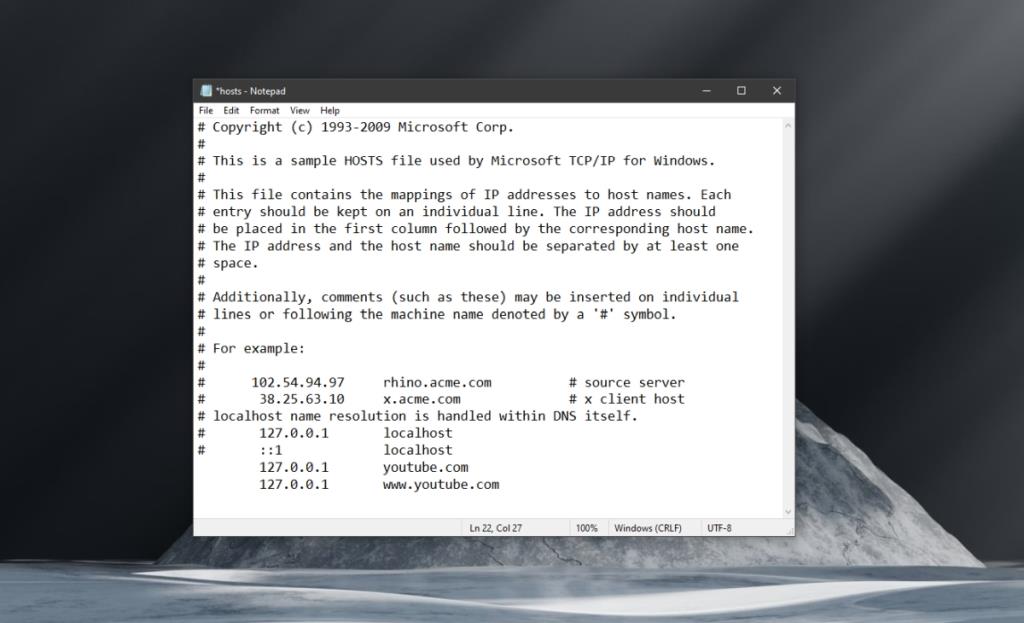
Se stai utilizzando un launcher di terze parti per Minecraft, potrebbe causare problemi con l'accesso. Prova a utilizzare il launcher ufficiale per aprire Minecraft e quindi accedi. Inoltre, assicurati che Minecraft sia aggiornato. Anche una versione obsoleta del launcher potrebbe causare problemi. La versione aggiornata ti consentirà comunque di eseguire una versione precedente di Minecraft. Puoi selezionare la versione prima di aprire un gioco/caricare un mondo.
Minecraft non ha una pagina di stato ufficiale ma ha un account di supporto Twitter . Controlla l'account per vedere se c'è un problema in corso. Se c'è un problema ma non è correlato all'accesso diretto, potrebbe comunque avere un impatto sull'accesso. Puoi anche informare l'account dei problemi di accesso. Dopodiché, dovrai aspettare che lo risolvano.
L'accesso a Minecraft è diventato più semplice a partire dal 2021; tutti usano un account Microsoft. Se non hai portato il tuo account Mojang su un account Microsoft, vai avanti e fallo. Potrebbe essere ciò che sta causando problemi con l'accesso.
Come ricevere avvisi per andare a letto in base all'orario in cui è necessario svegliarsi
Come spegnere il computer dal telefono
Windows Update funziona fondamentalmente in combinazione con il registro e diversi file DLL, OCX e AX. Nel caso in cui questi file si corrompano, la maggior parte delle funzionalità di
Ultimamente spuntano come funghi nuove suite di protezione del sistema, tutte dotate di un'ulteriore soluzione di rilevamento antivirus/spam e, se sei fortunato
Scopri come attivare il Bluetooth su Windows 10/11. Il Bluetooth deve essere attivo affinché i tuoi dispositivi Bluetooth funzionino correttamente. Non preoccuparti, è facile!
In precedenza, abbiamo recensito NitroPDF, un buon lettore PDF che consente anche all'utente di convertire i documenti in file PDF con opzioni come unire e dividere il PDF
Hai mai ricevuto un documento o un file di testo contenente caratteri inutili e ridondanti? Il testo contiene molti asterischi, trattini, spazi vuoti, ecc.?
Sono così tante le persone che mi hanno chiesto informazioni sulla piccola icona rettangolare di Google accanto all'Orb di avvio di Windows 7 sulla mia barra delle applicazioni che ho finalmente deciso di pubblicare questo
uTorrent è di gran lunga il client desktop più popolare per scaricare torrent. Anche se funziona perfettamente per me su Windows 7, alcune persone hanno
Tutti hanno bisogno di fare pause frequenti mentre lavorano al computer, se non si fanno pause c'è una grande possibilità che i tuoi occhi saltino fuori (ok, non saltino fuori







